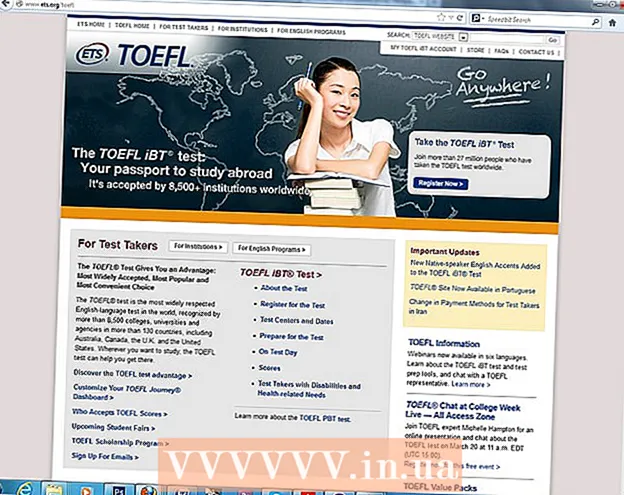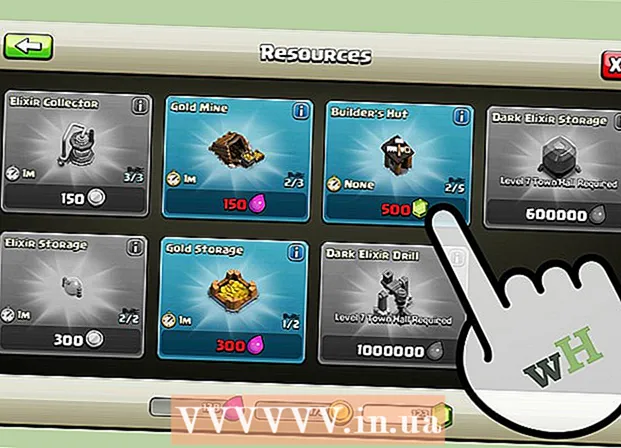రచయిత:
Charles Brown
సృష్టి తేదీ:
1 ఫిబ్రవరి 2021
నవీకరణ తేదీ:
1 జూలై 2024
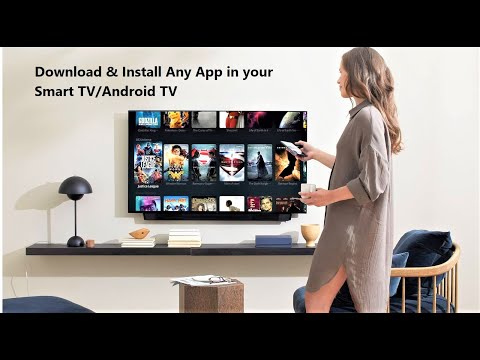
విషయము
- అడుగు పెట్టడానికి
- 5 యొక్క విధానం 1: శామ్సంగ్ స్మార్ట్ టీవీల్లో
- 5 యొక్క విధానం 2: LG స్మార్ట్ టీవీలలో
- 5 యొక్క విధానం 3: సోనీ ఆండ్రాయిడ్ స్మార్ట్ టీవీల్లో
- 5 యొక్క విధానం 4: ఆపిల్ టీవీలో
- 5 యొక్క 5 విధానం: అమెజాన్ ఫైర్ టీవీలో
- చిట్కాలు
- హెచ్చరికలు
ఈ వికీ మీ స్మార్ట్ టీవీ యాప్ స్టోర్ నుండి స్మార్ట్ టీవీ యాప్ను ఎలా డౌన్లోడ్ చేసుకోవాలో చూపిస్తుంది.
అడుగు పెట్టడానికి
5 యొక్క విధానం 1: శామ్సంగ్ స్మార్ట్ టీవీల్లో
 మీ టీవీని ఆన్ చేయండి. అనువర్తనాలను డౌన్లోడ్ చేయడానికి మీ టెలివిజన్ తప్పనిసరిగా ఇంటర్నెట్కు కనెక్ట్ అయి ఉంటుందని గుర్తుంచుకోండి.
మీ టీవీని ఆన్ చేయండి. అనువర్తనాలను డౌన్లోడ్ చేయడానికి మీ టెలివిజన్ తప్పనిసరిగా ఇంటర్నెట్కు కనెక్ట్ అయి ఉంటుందని గుర్తుంచుకోండి.  మీ రిమోట్ కంట్రోల్లోని బటన్ను నొక్కండి హోమ్. కొన్ని రిమోట్లలో, ఈ బటన్లో ఇంటి చిత్రం ఉంటుంది.
మీ రిమోట్ కంట్రోల్లోని బటన్ను నొక్కండి హోమ్. కొన్ని రిమోట్లలో, ఈ బటన్లో ఇంటి చిత్రం ఉంటుంది.  ఎంచుకోండి అనువర్తనాలు మరియు "ఎంచుకోండి" బటన్ నొక్కండి. మొదట "అనువర్తనాలు" కి క్రిందికి స్క్రోల్ చేయడానికి మీ రిమోట్లోని బాణం కీలను ఉపయోగించండి, ఆపై అలా చేయడానికి బహుళ వర్ణ "ఎంపిక" బటన్ను ఉపయోగించండి.
ఎంచుకోండి అనువర్తనాలు మరియు "ఎంచుకోండి" బటన్ నొక్కండి. మొదట "అనువర్తనాలు" కి క్రిందికి స్క్రోల్ చేయడానికి మీ రిమోట్లోని బాణం కీలను ఉపయోగించండి, ఆపై అలా చేయడానికి బహుళ వర్ణ "ఎంపిక" బటన్ను ఉపయోగించండి.  అనువర్తన వర్గాన్ని ఎంచుకోండి. టీవీ స్క్రీన్ ఎగువన, మీరు "క్రొత్త" మరియు "పాపులర్" వంటి ట్యాబ్లను, అలాగే స్క్రీన్ కుడి ఎగువ భాగంలో "శోధన" టాబ్ను చూస్తారు.
అనువర్తన వర్గాన్ని ఎంచుకోండి. టీవీ స్క్రీన్ ఎగువన, మీరు "క్రొత్త" మరియు "పాపులర్" వంటి ట్యాబ్లను, అలాగే స్క్రీన్ కుడి ఎగువ భాగంలో "శోధన" టాబ్ను చూస్తారు. - అనువర్తనాల కోసం పేరు ద్వారా శోధించడానికి మీరు "శోధన" టాబ్ను ఉపయోగించవచ్చు.
 డౌన్లోడ్ చేయడానికి అనువర్తనాన్ని ఎంచుకోండి. ఇది మిమ్మల్ని అనువర్తన పేజీకి తీసుకెళుతుంది.
డౌన్లోడ్ చేయడానికి అనువర్తనాన్ని ఎంచుకోండి. ఇది మిమ్మల్ని అనువర్తన పేజీకి తీసుకెళుతుంది.  ఎంచుకోండి ఇన్స్టాల్ చేయండి మరియు "ఎంచుకోండి" బటన్ నొక్కండి. ఈ బటన్ అనువర్తనం పేరు క్రింద ఉంది. మీరు "ఇన్స్టాల్ చేయి" ఎంచుకున్న వెంటనే, అనువర్తనం డౌన్లోడ్ చేయడం ప్రారంభిస్తుంది.
ఎంచుకోండి ఇన్స్టాల్ చేయండి మరియు "ఎంచుకోండి" బటన్ నొక్కండి. ఈ బటన్ అనువర్తనం పేరు క్రింద ఉంది. మీరు "ఇన్స్టాల్ చేయి" ఎంచుకున్న వెంటనే, అనువర్తనం డౌన్లోడ్ చేయడం ప్రారంభిస్తుంది. - అనువర్తనం ఉచితం కాకపోతే, మీరు అనువర్తనం ధరను ఇక్కడ చూస్తారు.
- అనువర్తనం డౌన్లోడ్ అయిన తర్వాత, అనువర్తనాన్ని దాని పేజీ నుండి నేరుగా తెరవడానికి మీరు "ఓపెన్" ఎంచుకోవచ్చు.
5 యొక్క విధానం 2: LG స్మార్ట్ టీవీలలో
 మీ టీవీని ఆన్ చేయండి. అనువర్తనాలను డౌన్లోడ్ చేయడానికి మీ టెలివిజన్ తప్పనిసరిగా ఇంటర్నెట్కు కనెక్ట్ అయి ఉంటుందని గుర్తుంచుకోండి.
మీ టీవీని ఆన్ చేయండి. అనువర్తనాలను డౌన్లోడ్ చేయడానికి మీ టెలివిజన్ తప్పనిసరిగా ఇంటర్నెట్కు కనెక్ట్ అయి ఉంటుందని గుర్తుంచుకోండి.  మీ రిమోట్ కంట్రోల్లోని బటన్ను నొక్కండి స్మార్ట్. ఇది మిమ్మల్ని హోమ్ పేజీకి తీసుకెళుతుంది.
మీ రిమోట్ కంట్రోల్లోని బటన్ను నొక్కండి స్మార్ట్. ఇది మిమ్మల్ని హోమ్ పేజీకి తీసుకెళుతుంది.  ప్రొఫైల్ చిహ్నాన్ని ఎంచుకోండి. ఇది స్క్రీన్ కుడి ఎగువ భాగంలో వ్యక్తి ఆకారంలో ఉన్న చిహ్నం.
ప్రొఫైల్ చిహ్నాన్ని ఎంచుకోండి. ఇది స్క్రీన్ కుడి ఎగువ భాగంలో వ్యక్తి ఆకారంలో ఉన్న చిహ్నం.  మీ LG ఖాతా సమాచారాన్ని నమోదు చేసి ఎంచుకోండి సైన్ ఇన్ చేయండి. మీ ఖాతా వివరాలలో మీ ఇమెయిల్ చిరునామా మరియు పాస్వర్డ్ ఉన్నాయి.
మీ LG ఖాతా సమాచారాన్ని నమోదు చేసి ఎంచుకోండి సైన్ ఇన్ చేయండి. మీ ఖాతా వివరాలలో మీ ఇమెయిల్ చిరునామా మరియు పాస్వర్డ్ ఉన్నాయి.  మీ టీవీ రిమోట్లో పైకి స్క్రోల్ చేయండి. ఇది హోమ్ పేజీని కుడివైపుకి స్క్రోల్ చేస్తుంది మరియు మీరు విభిన్న అనువర్తన వర్గాలను చూడగలరు.
మీ టీవీ రిమోట్లో పైకి స్క్రోల్ చేయండి. ఇది హోమ్ పేజీని కుడివైపుకి స్క్రోల్ చేస్తుంది మరియు మీరు విభిన్న అనువర్తన వర్గాలను చూడగలరు.  అనువర్తన వర్గాన్ని ఎంచుకోండి. హోమ్ పేజీలో ఎగువ ఎడమ మూలలో వర్గం పేర్లతో (ఉదా. "GAME WORLD") అనేక కార్డులు ఉన్నాయి. మీరు ఒక వర్గాన్ని ఎంచుకుంటే సంబంధిత అనువర్తనాలను చూడవచ్చు.
అనువర్తన వర్గాన్ని ఎంచుకోండి. హోమ్ పేజీలో ఎగువ ఎడమ మూలలో వర్గం పేర్లతో (ఉదా. "GAME WORLD") అనేక కార్డులు ఉన్నాయి. మీరు ఒక వర్గాన్ని ఎంచుకుంటే సంబంధిత అనువర్తనాలను చూడవచ్చు.  డౌన్లోడ్ చేయడానికి అనువర్తనాన్ని ఎంచుకోండి. ఇది మిమ్మల్ని అనువర్తనం పేజీకి తీసుకెళుతుంది.
డౌన్లోడ్ చేయడానికి అనువర్తనాన్ని ఎంచుకోండి. ఇది మిమ్మల్ని అనువర్తనం పేజీకి తీసుకెళుతుంది.  ఎంచుకోండి ఇన్స్టాల్ చేయండి. ఈ బటన్ అనువర్తనం శీర్షిక క్రింద నేరుగా ఉంది.
ఎంచుకోండి ఇన్స్టాల్ చేయండి. ఈ బటన్ అనువర్తనం శీర్షిక క్రింద నేరుగా ఉంది. - అనువర్తనం ఉచితం కాకపోతే "ఇన్స్టాల్" బదులు ఇక్కడ ధరను మీరు చూస్తారు.
 ఎంచుకోండి అలాగే ప్రాంప్ట్ చేసినప్పుడు. ఇది ఇన్స్టాల్ చేయడానికి అనువర్తనాన్ని ప్రారంభిస్తుంది. డౌన్లోడ్ పూర్తయిన తర్వాత, మీరు "ప్రారంభించు" ఎంచుకోవచ్చు, ఇక్కడ "ఇన్స్టాల్" బటన్ అనువర్తనాన్ని ప్రారంభించాల్సి ఉంటుంది.
ఎంచుకోండి అలాగే ప్రాంప్ట్ చేసినప్పుడు. ఇది ఇన్స్టాల్ చేయడానికి అనువర్తనాన్ని ప్రారంభిస్తుంది. డౌన్లోడ్ పూర్తయిన తర్వాత, మీరు "ప్రారంభించు" ఎంచుకోవచ్చు, ఇక్కడ "ఇన్స్టాల్" బటన్ అనువర్తనాన్ని ప్రారంభించాల్సి ఉంటుంది.
5 యొక్క విధానం 3: సోనీ ఆండ్రాయిడ్ స్మార్ట్ టీవీల్లో
 మీ టీవీని ఆన్ చేయండి. అనువర్తనాలను డౌన్లోడ్ చేయడానికి మీ టెలివిజన్ తప్పనిసరిగా ఇంటర్నెట్కు కనెక్ట్ అయి ఉంటుందని గుర్తుంచుకోండి.
మీ టీవీని ఆన్ చేయండి. అనువర్తనాలను డౌన్లోడ్ చేయడానికి మీ టెలివిజన్ తప్పనిసరిగా ఇంటర్నెట్కు కనెక్ట్ అయి ఉంటుందని గుర్తుంచుకోండి.  మీ రిమోట్ కంట్రోల్లోని బటన్ను నొక్కండి హోమ్. ఇది మిమ్మల్ని మీ టీవీ హోమ్ పేజీకి తీసుకెళుతుంది.
మీ రిమోట్ కంట్రోల్లోని బటన్ను నొక్కండి హోమ్. ఇది మిమ్మల్ని మీ టీవీ హోమ్ పేజీకి తీసుకెళుతుంది.  "అనువర్తనాలు" విభాగానికి క్రిందికి స్క్రోల్ చేయండి. మీ రిమోట్ యొక్క టచ్ స్క్రీన్పై స్వైప్ చేయడం ద్వారా దీన్ని చేయండి.
"అనువర్తనాలు" విభాగానికి క్రిందికి స్క్రోల్ చేయండి. మీ రిమోట్ యొక్క టచ్ స్క్రీన్పై స్వైప్ చేయడం ద్వారా దీన్ని చేయండి.  ఎంచుకోండి స్టోర్ మరియు రిమోట్ కంట్రోల్లో టచ్స్క్రీన్ను నొక్కండి. "స్టోర్స్" అనేది "యాప్స్ విభాగం" యొక్క ఎడమ వైపున ఉన్న గూగుల్ ప్లే స్టోర్ యొక్క బహుళ వర్ణ చిహ్నం.
ఎంచుకోండి స్టోర్ మరియు రిమోట్ కంట్రోల్లో టచ్స్క్రీన్ను నొక్కండి. "స్టోర్స్" అనేది "యాప్స్ విభాగం" యొక్క ఎడమ వైపున ఉన్న గూగుల్ ప్లే స్టోర్ యొక్క బహుళ వర్ణ చిహ్నం.  అనువర్తనాలను బ్రౌజ్ చేయండి. "వినోదం" టాబ్లోని అనువర్తనాలను వీక్షించడానికి మీరు కుడివైపు స్వైప్ చేయవచ్చు లేదా "రిమోట్ కోసం ఆటలు" వంటి మరింత నిర్దిష్ట అనువర్తన వర్గాన్ని ఎంచుకోవడానికి క్రిందికి స్వైప్ చేయవచ్చు.
అనువర్తనాలను బ్రౌజ్ చేయండి. "వినోదం" టాబ్లోని అనువర్తనాలను వీక్షించడానికి మీరు కుడివైపు స్వైప్ చేయవచ్చు లేదా "రిమోట్ కోసం ఆటలు" వంటి మరింత నిర్దిష్ట అనువర్తన వర్గాన్ని ఎంచుకోవడానికి క్రిందికి స్వైప్ చేయవచ్చు. - భూతద్దం ఎంచుకోవడానికి మీరు పైకి స్వైప్ చేయవచ్చు. అప్పుడు శోధన పదాన్ని నమోదు చేయండి.
 మీరు డౌన్లోడ్ చేయదలిచిన అనువర్తనాన్ని ఎంచుకోండి మరియు మీ రిమోట్ను నొక్కండి. ఇది మిమ్మల్ని అనువర్తన పేజీకి తీసుకెళుతుంది.
మీరు డౌన్లోడ్ చేయదలిచిన అనువర్తనాన్ని ఎంచుకోండి మరియు మీ రిమోట్ను నొక్కండి. ఇది మిమ్మల్ని అనువర్తన పేజీకి తీసుకెళుతుంది.  ఎంచుకోండి ఇన్స్టాల్ చేయండి మరియు రిమోట్ నొక్కండి. ఈ ఎంపిక అనువర్తనం పేరు క్రింద ఉంది.
ఎంచుకోండి ఇన్స్టాల్ చేయండి మరియు రిమోట్ నొక్కండి. ఈ ఎంపిక అనువర్తనం పేరు క్రింద ఉంది. - అనువర్తనం ఉచితం కాకపోతే, బదులుగా ఇక్కడ ధరను మీరు చూస్తారు.
 ఎంచుకోండి అంగీకరించండి. ఇది స్క్రీన్ కుడి వైపున ఉంది. దీన్ని ఎంచుకోవడం వల్ల మీ టీవీకి అనువర్తనం డౌన్లోడ్ ప్రారంభమవుతుంది. ఇది పూర్తయినప్పుడు, మీరు నేరుగా అనువర్తనానికి వెళ్లడానికి "ఓపెన్" ఎంచుకోవచ్చు
ఎంచుకోండి అంగీకరించండి. ఇది స్క్రీన్ కుడి వైపున ఉంది. దీన్ని ఎంచుకోవడం వల్ల మీ టీవీకి అనువర్తనం డౌన్లోడ్ ప్రారంభమవుతుంది. ఇది పూర్తయినప్పుడు, మీరు నేరుగా అనువర్తనానికి వెళ్లడానికి "ఓపెన్" ఎంచుకోవచ్చు
5 యొక్క విధానం 4: ఆపిల్ టీవీలో
 మీ టీవీని ఆన్ చేయండి. మీ ఆపిల్ టీవీ డిఫాల్ట్ ఇన్పుట్ అయితే, మీ ఆపిల్ టీవీ వెంటనే మేల్కొంటుంది.
మీ టీవీని ఆన్ చేయండి. మీ ఆపిల్ టీవీ డిఫాల్ట్ ఇన్పుట్ అయితే, మీ ఆపిల్ టీవీ వెంటనే మేల్కొంటుంది. - మీ ఆపిల్ టీవీని ఉపయోగించడానికి మీకు ఇప్పటికే కాకపోతే ఇన్పుట్ అవసరం.
- మీ టీవీ ఇంటర్నెట్కు కనెక్ట్ కాకపోతే, మీరు అనువర్తనాలను జోడించవచ్చు.
- ఇది 3 వ తరం మోడల్ లేదా అంతకంటే పాతది అయితే మీరు ఆపిల్ టీవీకి అనువర్తనాలను జోడించలేరు.
 అనువర్తన దుకాణాన్ని ఎంచుకోండి మరియు మీ రిమోట్లోని టచ్స్క్రీన్ను నొక్కండి. యాప్ స్టోర్ ముదురు నీలం రంగు అనువర్తనం, దానిపై తెలుపు "ఎ" పాత్రలు రాయడం. ఇది యాప్ స్టోర్ తెరుస్తుంది.
అనువర్తన దుకాణాన్ని ఎంచుకోండి మరియు మీ రిమోట్లోని టచ్స్క్రీన్ను నొక్కండి. యాప్ స్టోర్ ముదురు నీలం రంగు అనువర్తనం, దానిపై తెలుపు "ఎ" పాత్రలు రాయడం. ఇది యాప్ స్టోర్ తెరుస్తుంది. - మీరు మీ ఐఫోన్లో ఆపిల్ టీవీ అనువర్తనాన్ని ఉపయోగిస్తుంటే, మీరు మొదట దాన్ని తెరవాలి.
 యాప్ స్టోర్లోని అనువర్తనాల ద్వారా స్క్రోల్ చేయండి. అప్రమేయంగా, యాప్ స్టోర్ "ఫీచర్" ని లోడ్ చేస్తుంది, ఇక్కడ మీరు జనాదరణ పొందిన అనువర్తనాలను చూస్తారు.
యాప్ స్టోర్లోని అనువర్తనాల ద్వారా స్క్రోల్ చేయండి. అప్రమేయంగా, యాప్ స్టోర్ "ఫీచర్" ని లోడ్ చేస్తుంది, ఇక్కడ మీరు జనాదరణ పొందిన అనువర్తనాలను చూస్తారు. - మీరు "శోధన" కు స్క్రోల్ చేయవచ్చు, వినియోగదారు మాన్యువల్ను నొక్కండి మరియు దాని కోసం ప్రత్యేకంగా శోధించడానికి అనువర్తనం పేరును నొక్కండి.
- "వర్గాలు" టాబ్ను ఎంచుకోవడం ద్వారా, మీరు వివిధ వర్గాల అనువర్తనాలను చూస్తారు.
 మీరు డౌన్లోడ్ చేయదలిచిన అనువర్తనాన్ని ఎంచుకోండి మరియు రిమోట్ను నొక్కండి. ఇది అనువర్తనం యొక్క పేజీని తెరుస్తుంది.
మీరు డౌన్లోడ్ చేయదలిచిన అనువర్తనాన్ని ఎంచుకోండి మరియు రిమోట్ను నొక్కండి. ఇది అనువర్తనం యొక్క పేజీని తెరుస్తుంది. - టాబ్ "వర్గాలు" అని చెబితే, మీరు మొదట ఒక వర్గాన్ని ఎంచుకోవాలి.
 ఎంచుకోండి ఇన్స్టాల్ చేయండి మరియు రిమోట్ నొక్కండి. ఈ ఎంపిక మీ అనువర్తనం పేజీ మధ్యలో ఉండాలి. మీ అనువర్తనం మీ ఆపిల్ టీవీకి డౌన్లోడ్ చేయబడుతుంది.
ఎంచుకోండి ఇన్స్టాల్ చేయండి మరియు రిమోట్ నొక్కండి. ఈ ఎంపిక మీ అనువర్తనం పేజీ మధ్యలో ఉండాలి. మీ అనువర్తనం మీ ఆపిల్ టీవీకి డౌన్లోడ్ చేయబడుతుంది. - చెల్లింపు అనువర్తనం విషయంలో, ఈ బటన్ అనువర్తనం ధరను చూపుతుంది.
- చెల్లింపు అనువర్తనాల కోసం మీ ఆపిల్ ఐడి పాస్వర్డ్ కోసం మిమ్మల్ని అడగవచ్చు.
5 యొక్క 5 విధానం: అమెజాన్ ఫైర్ టీవీలో
 మీ టీవీని ఆన్ చేయండి. మీ ఫైర్ స్టిక్ డిఫాల్ట్ (లేదా చివరిగా ఉపయోగించిన) ఇన్పుట్లో ఉంటే, ఇది అమెజాన్ ఫైర్ టీవీ హోమ్ పేజీని తెరుస్తుంది.
మీ టీవీని ఆన్ చేయండి. మీ ఫైర్ స్టిక్ డిఫాల్ట్ (లేదా చివరిగా ఉపయోగించిన) ఇన్పుట్లో ఉంటే, ఇది అమెజాన్ ఫైర్ టీవీ హోమ్ పేజీని తెరుస్తుంది. - మీరు ఇప్పటికే కాకపోతే, మీ ఫైర్ స్టిక్ ఉపయోగించడానికి మీరు ఇన్పుట్ను సర్దుబాటు చేయాలి.
- మీ టీవీ ఇంటర్నెట్కు కనెక్ట్ కాకపోతే, మీరు అనువర్తనాలను జోడించలేరు.
 సైడ్బార్ను తెరవండి. దీన్ని చేయడానికి, మీ రిమోట్లోని రౌండ్ కంట్రోల్ డిస్క్ యొక్క ఎడమ వైపు ఉపయోగించి స్క్రీన్ ఎడమ వైపు నుండి సైడ్బార్ తెరిచే వరకు ఎడమవైపు స్క్రోల్ చేయండి.
సైడ్బార్ను తెరవండి. దీన్ని చేయడానికి, మీ రిమోట్లోని రౌండ్ కంట్రోల్ డిస్క్ యొక్క ఎడమ వైపు ఉపయోగించి స్క్రీన్ ఎడమ వైపు నుండి సైడ్బార్ తెరిచే వరకు ఎడమవైపు స్క్రోల్ చేయండి.  ఎంచుకోండి అనువర్తనాలు మరియు "ఎంచుకోండి" బటన్ నొక్కండి. ఇది మీ స్టీరింగ్ డిస్క్ మధ్యలో ఉన్న రౌండ్ బటన్. సైడ్బార్లో సగం దూరంలో మీరు "అనువర్తనాలు" కనుగొంటారు.
ఎంచుకోండి అనువర్తనాలు మరియు "ఎంచుకోండి" బటన్ నొక్కండి. ఇది మీ స్టీరింగ్ డిస్క్ మధ్యలో ఉన్న రౌండ్ బటన్. సైడ్బార్లో సగం దూరంలో మీరు "అనువర్తనాలు" కనుగొంటారు.  అనువర్తన ఫిల్టర్ను ఎంచుకోండి. మీరు ఎంచుకోవడానికి క్రిందికి స్క్రోల్ చేయవచ్చు, ఉదాహరణకు, "స్పాట్లైట్" టాబ్ మరియు ఆఫర్లో ఉన్న అనువర్తనాలను చూడవచ్చు లేదా అత్యధిక రేటింగ్ పొందిన ఉచిత అనువర్తనాల ద్వారా స్క్రోల్ చేయడానికి "టాప్ ఫ్రీ" టాబ్.
అనువర్తన ఫిల్టర్ను ఎంచుకోండి. మీరు ఎంచుకోవడానికి క్రిందికి స్క్రోల్ చేయవచ్చు, ఉదాహరణకు, "స్పాట్లైట్" టాబ్ మరియు ఆఫర్లో ఉన్న అనువర్తనాలను చూడవచ్చు లేదా అత్యధిక రేటింగ్ పొందిన ఉచిత అనువర్తనాల ద్వారా స్క్రోల్ చేయడానికి "టాప్ ఫ్రీ" టాబ్. - మీరు అన్ని అనువర్తనాలను మాత్రమే బ్రౌజ్ చేయాలనుకుంటే, "వర్గాలు" ఎంపికను ఎంచుకోండి మరియు మీకు ఆసక్తి ఉన్న వర్గాన్ని ఎంచుకోండి.
 అనువర్తనాన్ని ఎంచుకుని, మీ రిమోట్లోని "ఎంచుకోండి" బటన్ను నొక్కండి. ఇది అనువర్తనం యొక్క పేజీని తెరుస్తుంది.
అనువర్తనాన్ని ఎంచుకుని, మీ రిమోట్లోని "ఎంచుకోండి" బటన్ను నొక్కండి. ఇది అనువర్తనం యొక్క పేజీని తెరుస్తుంది.  ఎంచుకోండి పొందండి మరియు మీ రిమోట్లోని "ఎంచుకోండి" బటన్ను నొక్కండి. మీరు అనువర్తనం చిహ్నం యొక్క కుడి దిగువన "పొందండి" చూడాలి. మీరు ఎంచుకున్న అనువర్తనం మీ అమెజాన్ ఫైర్ టీవీకి డౌన్లోడ్ చేయడం ప్రారంభిస్తుంది.
ఎంచుకోండి పొందండి మరియు మీ రిమోట్లోని "ఎంచుకోండి" బటన్ను నొక్కండి. మీరు అనువర్తనం చిహ్నం యొక్క కుడి దిగువన "పొందండి" చూడాలి. మీరు ఎంచుకున్న అనువర్తనం మీ అమెజాన్ ఫైర్ టీవీకి డౌన్లోడ్ చేయడం ప్రారంభిస్తుంది. - అనువర్తనం ఉచితం కాకపోతే "పొందండి" కు బదులుగా మీరు అనువర్తనం ధరను చూస్తారు.
- అమెజాన్ ఫైర్ టీవీ యొక్క పాత వెర్షన్లలో, "గెట్" ను "డౌన్లోడ్" లేదా "ఇన్స్టాల్" తో భర్తీ చేయవచ్చు.
చిట్కాలు
- కొన్నిసార్లు సిస్టమ్ నవీకరణ మీ స్మార్ట్ టీవీ నుండి కొన్ని అనువర్తనాలను తొలగిస్తుంది. మీరు వాటిని మళ్లీ ఉచితంగా డౌన్లోడ్ చేసుకోవడానికి సాధారణంగా యాప్ స్టోర్కు వెళ్లవచ్చు.
హెచ్చరికలు
- వేర్వేరు స్మార్ట్ టీవీ మోడళ్లు ఒకే తయారీదారు నుండి వచ్చినప్పటికీ, కొద్దిగా భిన్నమైన అనువర్తన డౌన్లోడ్ విధానాలను కలిగి ఉండవచ్చు.